Disalin dari blog saya untuk membuat sumber informasi berbahasa Rusia lainnya tentang topik ini.
Apa yang akan saya bicarakan?
Seri artikel ini akan ditulis oleh orang yang tidak terlalu paham komputer untuk orang yang sama. Saya suka matematika dan untuk memfasilitasi pelajaran ini, di sana, untuk catatan yang layak dari keputusan saya, bukti, untuk memfasilitasi perhitungan, dll. Saya harus mempelajari beberapa program khusus. Awalnya saya menggunakan Firman untuk menuliskan opus saya dalam matematika. Pada saat yang sama, saya dengan jelas merasakan ketidaksesuaian program ini untuk tujuan ini. Untuk alasan ini, saya mulai mencari cara alternatif untuk menyelesaikan masalah ini. Jadi saya menemukan . Pada awalnya, saya tidak berpikir untuk menghabiskan waktu yang signifikan untuk mempelajarinya, mengingat itu sesuai dengan kemampuannya di suatu tempat dekat add-in Mathtype di Word. Namun, melihat 'lebih dekat, saya sampai pada kesimpulan bahwa, meskipun, tentu saja, banyak yang akan tidak setuju dengan ini, tetapi tidak ada yang lebih baik Untuk menulis teks dengan matematika, secara umum, dengan bias ilmiah, tidak. Ya, sebagian saat itu saya diminta oleh ketidakhadiran di Office tentang kemampuan untuk memasukkan formula yang diketik (Saya tahu bahwa di Office 16 ada peluang seperti itu, saya tidak tahu tentang versi sebelumnya, tetapi di Office 2003 tidak ada kemungkinan seperti itu). Terlepas dari kenyataan bahwa pada waktu itu saya tidak tahu apa itu TeX, jika ada kesempatan seperti itu, saya akan mengetahuinya dan, siapa tahu, mungkin saya tidak akan menemukan dunia ajaib 'a.
Tetapi bahkan setelah termasuk dukungan di Kantor Dan, Office bahkan tidak bisa dilihat sebagai pesaing 'a. Word, di sisi lain, memiliki satu kelebihan - kemampuan untuk mengedit teks secara instan, khususnya, formula (lagi dengan penggunaan berulang mouse - lagi minus), tetapi keuntungan ini berubah menjadi apa-apa terhadap latar belakang makro yang tak terhitung jumlahnya 'a. Namun, ini pendapat pribadi saya. Secara pribadi, saya menggunakan, meskipun sudah usang, tetapi implementasi cukup bisa diterapkan 'a - MiKTEX 2.9. Benar, saya belum memperbaruinya, atau repositori sejak 2015, tetapi belum menemukan masalah yang benar-benar tidak dapat diselesaikan saat menggunakan repositori MiKTEX 2.9 +, yang diunduh kemudian. Setidaknya untuk saat ini, saya tidak akan menulis tentang pengaturan program MiKTEX, mengirim pembaca catatan ini untuk membaca tentang masalah ini di situs yang sadar Internet. Saya, karena saya tidak tahu lotion komputer, istilah, saya akan menjelaskan dengan jari, jika perlu, memasukkan grafik. Jadi, untuk interaksi pengguna dengan ini sangat Ada sejumlah besar program: TeXworks, TeXmaker, dll., Disediakan dalam kit MiKTEX. Dan di antara program-program ini ada program LyX. Namun, untuk beberapa alasan, pengguna berbahasa Rusia pertimbangkan program ini kelas dua, membatasi kemungkinan yang terbuka bagi pengguna, dibandingkan dengan kemungkinan yang terbuka saat menggunakan "editor LaTeX asli." Dan oleh karena itu, tidak ada informasi tentang program ini di RuNet. Namun sia-sia. Saya mengambil pandangan ini dengan sangat tidak percaya dan menghabiskan banyak waktu mempelajari program ini. Apa, menurut pendapat saya yang tidak berpengalaman, adalah program ini lebih baik daripada shell lainnya ? Pertama, dengan konfigurasi yang tepat, Anda tidak perlu mengganti keyboard ke Bahasa Inggris untuk memasukkan formula dan kembali untuk memasukkan teks. Ya, untuk pengguna bahasa Inggris Ada masalah ini, tetapi bagi pengguna lain itu cukup nyata. Selanjutnya, pengguna tidak perlu repot-repot dengan menutup tanda kurung yang terbuka sebelum itu. Pada pandangan pertama, tampaknya ada beberapa batasan dalam himpunan rumus (penafsiran karakter yang salah & dan \ dimasukkan dalam mode matematika, ketidakmampuan untuk memasukkan, misalnya, rrr @ {\,} r | ke dalam array array), namun, penggunaan fungsi Command Buffer dan Preview sepenuhnya memecahkan masalah ini. Lebih lanjut, jika seseorang memiliki masalah dalam menulis dengan pena di atas kertas, maka program ini tidak dapat digantikan olehnya, bahkan ketika mempelajari kursus sekolah dalam aljabar, geometri, belum lagi belajar kursus universitas dalam ilmu alam yang tepat, alami, tentu saja, jika orang ini memiliki peralatan yang diperlukan untuk menggunakan program ini, tetapi ini adalah topik untuk percakapan yang tidak terlalu menyenangkan. Jadi, baik, kriteria apa yang ada untuk membandingkan? Menambahkan alat tata letak baru, katakanlah, seperti pada bekerja? Ya itu mungkin. Saya baru saja selesai bermain-main dengan mempelajari cara menambahkan alat untuk mendapatkan semua file LyX yang muncul selama pemrosesan file secara langsung di folder yang sama dengan file yang sedang diproses (ini dimaksudkan agar mereka muncul di folder khusus yang ditentukan dalam Alat> Pengaturan> Jalur Direktori sementara sibuk. untuk kepentingan) dan untuk memproses file LyX di mana kode grafik asymptote juga dalam folder yang sama dengan file yang sedang diproses (dan ini sudah merupakan alat yang sangat berguna).
Yang terakhir di TeXworks yang sama saya tidak bisa lakukan sama sekali (saya punya pengalaman menulis dan menggunakan file .bat, jadi saya tidak tahu cara mentransfer file batch yang ditugaskan kepada saya sebagai mesin yang saya buat di TeXworks ke Alat Makeup nama yang saat ini terbuka di File .tex TeXworks, yang ingin saya proses dengan alat ini). Saya akan menceritakan semua ini pada waktunya. Saya ingin mengatakan bahwa saya tidak dapat menemukan apa pun yang dapat saya lakukan, saya ulangi, "editor ini "dan tidak bisa melakukannya di LyX. Namun, mungkin ini adalah pertanyaan tentang kelangkaan imajinasiku, aku tidak tahu, tapi aku akan mulai menulis di sini tentang temuan yang aku buat selama penelitian ini. Dan kemudian kita akan melihat apa lagi yang harus ditulis. Jadi, tanpa menghabiskan waktu ekstra, mari kita mulai.
LyX: Pengaturan Pemeriksa Ejaan
Secara umum, melihat pengalaman saya yang sederhana, saya mendapat kesan bahwa ketika Anda mulai menggunakan komputer lebih luas daripada menonton film di dalamnya atau menggunakan Word, bahkan menggunakan sedikit pemrograman, biasanya nyaman jika ekstensi file ditampilkan setelah nama file. Cara melakukan ini dijelaskan, misalnya, di sini . Saya tidak akan 1001 kali menggambarkan ratusan tautan yang ditujukan untuk internet. Jadi, kembali ke topik cerita yang disebutkan. LyX menggunakan ekstensi file .aff dan .dic untuk memeriksa ejaan. Sejujurnya, tempo hari saya mencoba membuat file-file ini secara manual, seperti untuk pertama kalinya, yaitu: Saya menyalin file pertama yang muncul di mata saya dengan ekstensi .aff dan .dic di folder C:\Program Files\LyX 2.0\Resources\dicts , memasukkannya ke dalam folder yang sama, mengganti nama file-file ini menjadi ru_Ru, membukanya, menghapus semua baris di dalamnya, Mengklik di ru_Ru.aff di sini, menyoroti garis-garis di sana
1 SET KOI8-R ....................... 1632 SFX A 0 Á ÉÎ
Dan saya mulai memilih, dengan mouse tidak di baris dengan nomor 1, tetapi, berada di baris yang sama dengan mouse
blame
di sebelah kanan kata ini. (elipsis di sini menunjukkan garis yang terlewat), disalin, ditempelkan ke jendela Word, disorot lagi (pilihannya terlihat seperti ini:
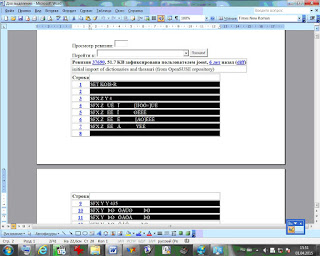
Selain itu, perlu untuk memulai seleksi, berada di kolom yang sama dengan SET KOI8-R, di sebelah kiri set huruf ini, dan untuk menyelesaikan seleksi, perlu berada di kolom yang sama dengan SFX A 0 Á ÉÎ, di sebelah kanan set huruf ini), disalin lagi (Saya menggunakan Word untuk menghapus nomor baris) dan hanya kemudian dimasukkan ke file ru_Ru.aff kosong yang saya buat sebelumnya dan menutupnya dengan pengawetan. Dengan cara yang sama, saya membuat file ru_Ru.dic (saya mengambil kode dari sini ). tetapi karena alasan tertentu tidak ada yang terjadi. Oleh karena itu, saya akan memposting file yang diperlukan yang saya buat pada tahun ke-15 seperti yang dijelaskan di atas, pertama kali saya sebutkan, dari komputer saya. Inilah mereka . Jadi, unduh arsip ini, bongkar, pasang file ru_Ru.aff dan ru_Ru.dic yang ada di folder yang disebutkan di atas. Dalam Dokumen> Pengaturan> Bahasa , di mana kata Bahasa: berada , klik pada segitiga, pilih Rusia dengan tombol kiri mouse. (sebagai aturan, Anda meninggalkan nilai switch Pengkodean . Secara default, untuk bahasa :

, tapi terkadang ternyata bermanfaat untuk memilih pengodean secara manual. Untuk melakukan ini, alihkan sakelar Pengkodean dari Default untuk bahasa ke Lainnya (cukup klik kiri pada lingkaran di sebelah kata ini) dan pilih pengkodean Cyrillic (CP 1251) , atau Unicode (utf8) , atau yang mana (setelah semua, jangan lupa klik tombol Simpan atau Terapkan jika kita tidak ingin kotak dialog Pengaturan ditutup)). Itu saja, LyX siap untuk memeriksa ejaan. Selanjutnya, ada 2 opsi untuk menggunakan seluruh pesona ini. Atau Alat> Pemeriksa Ejaan, dan kotak dialog "Pemeriksa Ejaan" muncul dengan pertanyaan: "Kami mencapai akhir ...", di mana Anda harus mengklik Ya , jika tidak Pemeriksa Ejaan ditutup. Pada saat yang sama, kursor melompat ke akhir kata pertama dengan kesalahan, kata ini disorot dengan warna biru, area dengan tombol "Periksa Ejaan" muncul di jendela LyX utama, verifikasi lebih lanjut dilakukan secara manual, menggunakan tombol area ini. Yah, saya tidak terlalu suka metode ini. Atau di Alat> Pengaturan> Pengaturan bahasa> Periksa Ejaan, centang Periksa Ejaan secara berkelanjutan dan kotak centang Periksa ejaan dan komentar , klik Simpan atau Terapkan . Jujur, cek dimulai setelah mencentang kotak di seberang Ejaan terus-menerus . Dalam daftar tarik-turun dari mesin Pemeriksa Ejaan, Hunspell harus dipilih. Hunspell ada di daftar ini pada awalnya, setelah instalasi. Kami tidak menyentuh apa pun. Saat menggunakan metode pengaturan ini, kata-kata dengan kesalahan mulai digarisbawahi segera setelah memasukkan spasi setelahnya, tanpa menyalakan Alat> Ejaan .
Hanya di sini momen seperti itu. Pada pengaturan awal, garis bawah ini hampir tidak terlihat:
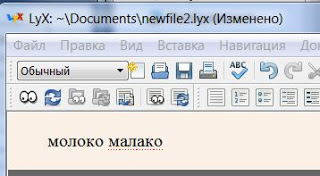
Untuk mengubahnya, di Alat> Pengaturan> Font Layar, di penghitung Skala , masukkan angka lebih besar dari sana, klik OK . Jika Anda ingin ukuran input LyX yang terlihat ke jendela tidak berubah, Anda dapat secara proporsional mengubah ukuran semua font. Dengan pengaturan saya:
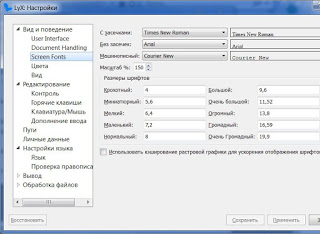
Garis bawah kesalahan terlihat seperti ini:
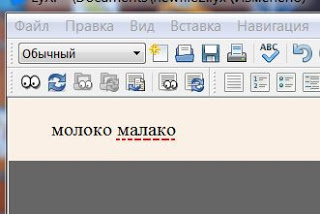
IMHO, ini terlihat cukup nyata. Mungkin ditulis berantakan, maafkan saya untuk ini, tapi kemudian, saya harap, secara cerdas.
Lix: Tesaurus
Ya, semuanya sederhana di sini. Tesaurus memberikan sinonim untuk kata yang disorot. Konfigurasi di LyX adalah sebagai berikut. Unduh arsip dari sini , salin isinya ke folder C:\Program Files\LyX 2.0\Resources\thes . Secara pribadi, saya tidak memulai kembali LyX setelah itu, tetapi apa pun bisa terjadi ... Semuanya, pilih kata di jendela LyX (ini dilakukan seperti ini: kursor bergerak ke awal (akhir) kata yang diinginkan, tombol kiri mouse ditekan, dan tanpa melepaskan tombol, kami memindahkan mouse ke ujung (awal) kata, setelah huruf terakhir (pertama) dari kata yang disorot disorot, lepaskan tombol mouse kiri, atau Anda dapat melakukan ini: kursor bergerak ke awal (akhir) kata yang menarik dan 2 Ctrl dan tombol Shift ditekan dan ditahan segera, dan lalu panah kiri (panah kanan)), tekan m Alat> Tesaurus, atau setelah memilih kata yang diinginkan, tekan dan tahan Shift , lalu F7 . Sebuah jendela muncul, di bagian bawahnya dan pada saat yang sama sedikit lebih tinggi dari tombol Cancel , ada sinonim untuk kata yang disorot, istilah yang terkait dengan kata yang disorot:
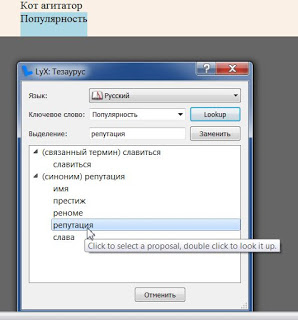
(gambar diambil setelah mengklik kiri pada kata reputasi ). Jika dalam situasi ini kita mengklik tombol Ganti , kata Popularitas di jendela LyX akan digantikan oleh kata reputasi . Setelah menyelesaikan pekerjaan dengan tesaurus, tutup kotak dialog "Lyx: Tesaurus" atau klik tombol Batal di kotak dialog ini. Jika kita menggunakan tombol Batal , penggantian kata kita sebelumnya yang dipilih di jendela LyX dengan Thesaurus TIDAK MEMBATALKAN! Jadi, yah, semacam itu, itu saja yang ingin saya laporkan tentang ini.
LyX: Pintasan Keyboard
Saat itulah Anda menulis teks dengan teorema, lemmas, buktinya, enumerasi, dll di LyX, Anda perlu beralih lingkungan menggunakan saklar ini:

juga untuk mengeksekusi, misalnya, perintah yang terletak di beberapa toolbar, bahkan jika diaktifkan, dapat diakses di jendela program utama (untuk mengaktifkan toolbar, Anda perlu pergi ke View> Toolbars di lingkaran di sebelah Anda memerlukan bilah alat), Anda harus menggunakan mouse. Ketika Anda menulis sesuatu yang menarik minat Anda atau sesuatu yang rumit, mengalihkan perhatian dengan tombol mouse seperti itu tidak selalu diinginkan. Akan lebih baik jika semua ini bisa dilakukan dengan clave. Dan pencipta LyX memberikan kesempatan untuk menyelesaikan masalah ini oleh masing-masing pengguna LyX sendiri. Pertimbangkan, misalnya, cara menetapkan pintasan keyboard untuk memasukkan suatu lingkungan. Klik pada segitiga dari foto di atas. Dalam daftar drop-down, klik kiri pada item Teorema . Dalam hal ini, bilah status, di bagian bawah jendela, tempat Font biasanya ditulis : Secara default , untuk waktu yang singkat akan mengambil bentuk berikut:
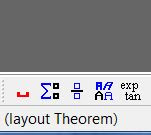
Dan di sini frase tata letak Teorema adalah apa yang kita butuhkan. Selanjutnya, pergi ke Alat> Pengaturan> Pengeditan> Tombol Cepat . Di sana kita klik tombol Baru . Kotak dialog berikut muncul:

Di kotak teks fungsi , masukkan teorema tata letak frase yang sebelumnya dikenal. Kami klik kiri di kotak yang terletak di sebelah kanan Hotkey prasasti dan masukkan kombinasi tombol yang kami pikirkan untuk perintah ini. Saya, misalnya, karena sebagian besar pintasan keyboard yang dimulai dengan Ctrl sudah diambil, agar tidak repot dengan pintasan keyboard mana dengan permulaan yang sama ada, mana yang tidak, saya mulai pintasan keyboard dengan Ctrl + 0 dari keypad numerik, dan kemudian satu set surat, masing-masing untuk setiap tim. Agar tidak bingung, saya menetapkan set individu ini, berdasarkan catatan nama lingkungan Rusia yang saya buat pintasan keyboard, dalam huruf Latin. Misalnya, pintasan keyboard Ctrl + 0 + t + e ditugaskan ke lingkungan Teorema , kombinasi Ctrl + 0 + d + o ditugaskan ke lingkungan Bukti (plus dalam persegi panjang yang terletak di sebelah kanan prasasti. Tombol pintas tidak perlu dimasukkan, sama seperti itu tidak perlu. tekan saat menggunakan pintasan keyboard yang dibuat dengan cara ini). Itu saja, klik tombol Simpan atau Terapkan (setelah mengklik tombol OK dengan foto). Kami juga akan menetapkan pintasan keyboard untuk perintah, misalnya, Sisipkan> Catatan> Komentar . Klik kiri pada perintah ini, bilah status dalam hal ini mengambil bentuk berikut: ( catatan-sisipkan Komentar ). Tapi, misalnya, perintah font-ital membuat font miring. Oleh karena itu, saya telah menempatkan tombol pintas Ctrl + S + H + N pada perintah ini (inilah yang saya janjikan di atas di tautan, lihat di bawah ). Semua tindakan lain mirip dengan tindakan yang dijelaskan di atas.
Kumis, untuk pertama kalinya, saya pikir itu sudah cukup. Seperti yang mereka katakan dalam bahasa Rusia bahwa bi berlanjut.
Tentang bahasa latin"Oh, dan dari mana asal Latin rush ini? ...")))